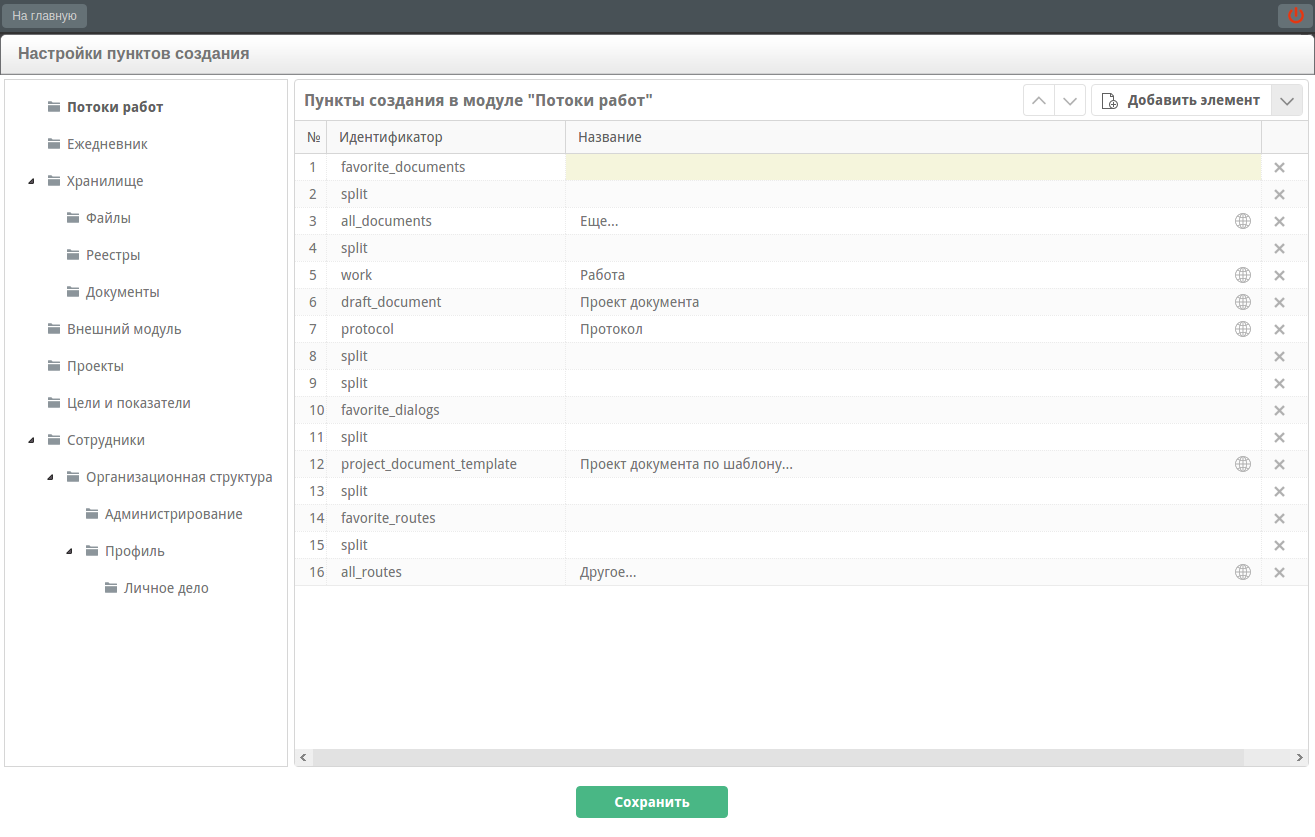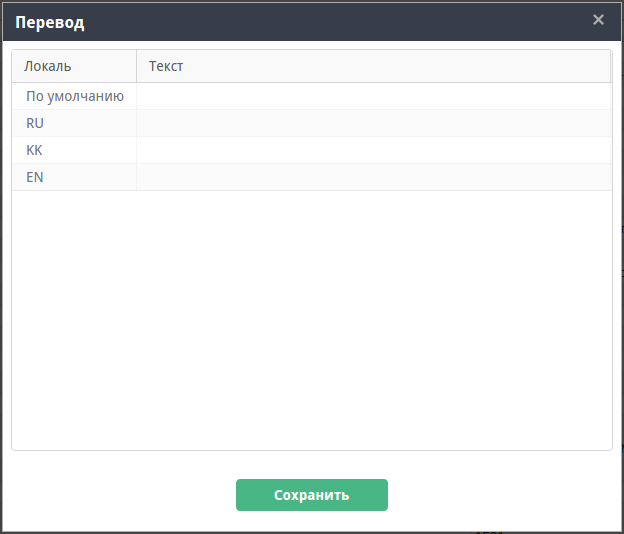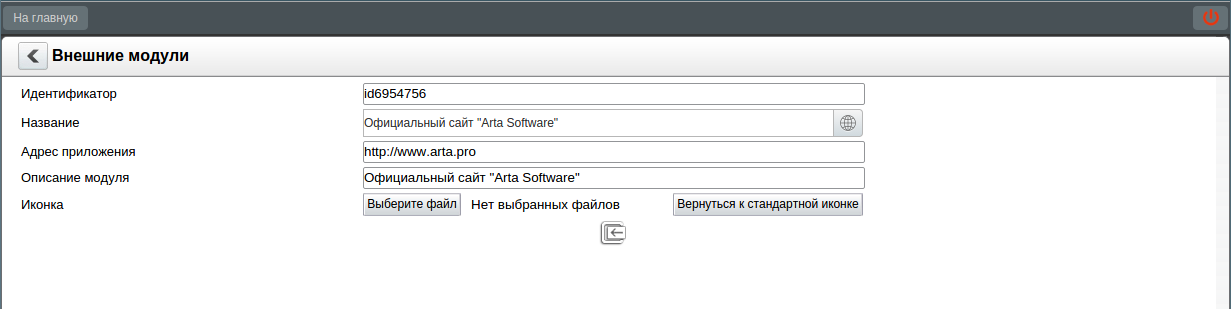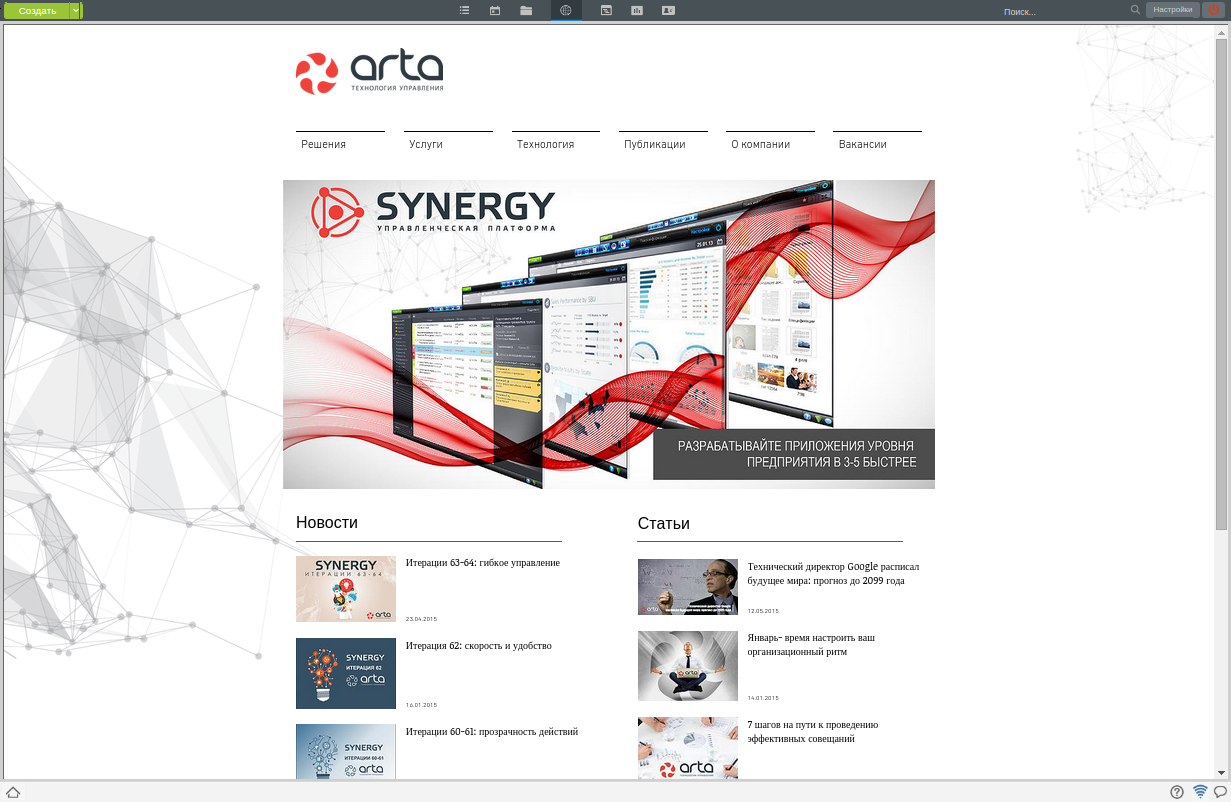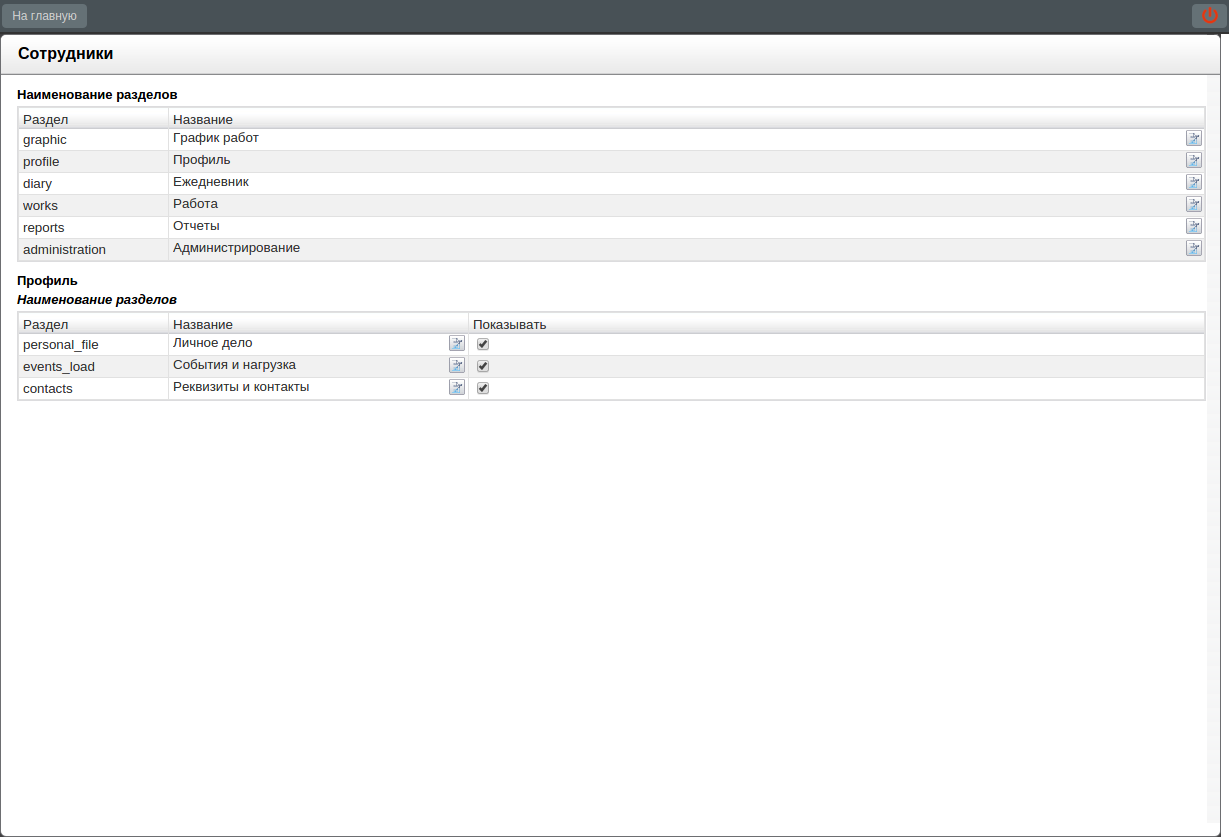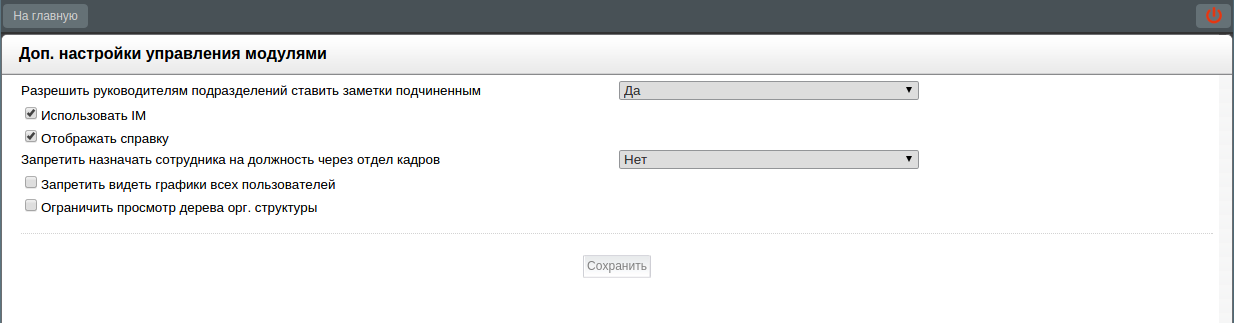Раздел предназначен для настройки отображаемых пунктов меню кнопки “Создать” для всех модулей.
В разделе отображается навигатор с деревом модулей, а также основная рабочая область с таблицей пунктов создания. Над данными пунктами можно совершать следующие действия:
Удалить пункт - в данном случае таблица более не будет отображать пункт создания. Для этого необходимо выделить необходимую ячейку, вызвать контекстное меню и выбрать опцию “Удалить”.
Добавить пункт - при удалении любого пункта его возможно вернуть. Для этого необходимо нажать на выпадающее меню “Добавить элемент” и выбрать требующийся пункт. Данное меню всегда содержит элемент
split.Изменить название пункта. Для этого необходимо выделить ячейку пункта и нажать
Enter. По нажатию на кнопку справа , открывается диалоговое окно
«Переводы», которое содержит в себе таблицу с локалями и значениями
переводов в соответствующей локали.
, открывается диалоговое окно
«Переводы», которое содержит в себе таблицу с локалями и значениями
переводов в соответствующей локали.
Изменить порядок отображения пункта. Для этого необходимо выделить ячейку пункта и нажать на кнопку “Выше” или “Ниже”. Также это можно осуществить из контекстного меню, выбрав опцию “Переместить выше”, либо “Переместить ниже”.
Раздел предназначен для добавления и удаления внешних модулей.
В основной рабочей области имеется возможность добавить новую запись для внешнего модуля (при помощи кнопки “Добавить”), удалить какую-либо из имеющихся (с помощью иконки удаления), а также редактировать имеющиеся записи (двойным кликом по записи либо через контекстное меню “Редактировать”).
Идентификатор - идентификтаор модуля;
Название - название модуля в соответствующем интерфейсе, по нажатию на кнопку справа
 , открывается
диалоговое окно «Переводы», которое содержит в себе таблицу с локалями и
значениями переводов в соответствующей локали.
, открывается
диалоговое окно «Переводы», которое содержит в себе таблицу с локалями и
значениями переводов в соответствующей локали.
Адрес приложения;
Описание модуля;
Иконка - задает иконку модуля в пользовательской подсистеме (по умолчанию внешний модуль имеет стандартную иконку). Для того, чтобы изменить стандартную иконку, нужно кликнуть по кнопке “Выберите файл” и в диалоге выбора файла указать файл формата PNG, размер которого не превышает 28х26.
Раздел позволяет редактировать наименования разделов модуля “Сотрудники”, а также скрывать стандартные разделы профиля сотрудников.
Для смены наименования разделов, необходимо два раза кликнуть по наименованию раздела, отредактировать и нажать Enter. Для скрытия разделов профиля сотрудников, необходимо убрать галочку в соответствующем пункте раздела.
Раздел предоставляет возможность управления дополнительными настройками модулей системы:
Разрешить руководителям подразделений ставить задачи подчиненным - активация настройки позволяет создавать заметки подчиненным (значение по-умолчанию-“да”).
Использовать IM - настройка позволяет включить/отключить модуль Instant Messenger.
Примечание: При выключении галочки в поле "Использовать IM" в пользовательских настройках скрывается панель "Обмен сообщениями". Для отображения панели необходимо активировать галочку.
Отображать справку - настройка позволяет включить/отключить модуль “Справка”.
Запретить назначать сотрудника на должность через отдел кадров - настройка позволяет исключить следующие функции в разделе “Администрирование”:
для должности: создание сотрудника, выбор из справочника.
для подразделения: выбор руководителя подразделения, выбор И.О. руководителя; выбор заместителя.
Запретить видеть графики всех пользователей (по умолчанию выключен) - при активации данной настройки, авторизованный пользователь сможет просматривать только личные и графики своих подчиненных. В случае, если у него нет подчиненных, то пользователь видит только свои графики.
Примечание: Если пользователю делегировали права на работы/ежедневник (как минимум на чтение), то ему доступны соответствующие графики занятости пользователя, делегировавшего права, а также всех его подчиненных.
Ограничить просмотр дерева орг.структуры (по умолчанию выключен) - при активации данной настройки:
специалисту на должности будет доступно подразделение, к которому он относится. Далее вверх по иерархии ему доступны только его руководители, включая их И.О. и заместителей, назначение который распростараняется на подразделение данного специалиста.
руководителю подразделения любого уровня иерархии, полностью доступно то подразделение, в котором он является руководителем. Далее вверх по иерархии ему доступны только его руководители, включая их И.О. и заместителей, назначение которых распространяется на его подразделение.
руководителю на корневой ноде всегда доступно все дерево орг.структуры, независимо от настроек.